Samsung Gear Sport 可以變成簡報遙控器
Samsung Gear Sport 可以透過藍芽連接至電腦,然後,成為遙控器,控制電腦內的簡報。
連接之前,請先檢查電腦是否可以開啟藍芽功能。
1. 在 Samsung Gear Sport 的應用程式螢幕上,按一下  (簡報遙控器)
(簡報遙控器)
2. 按一下 連接,然後在五分鐘內,連接 Samsung Gear Sport 和電腦
(如果 Gear Sport 沒有在電腦上顯示出來,請查看電腦說明書,查閱連接方法)
3. 在電腦的藍芽裝置清單上,選擇 Gear Sport
4. 按著電腦上的指示完成連接,Gear Sport 和電腦會透過藍芽連接
註:如果連接不成功,請取消 Samsung Gear Sport 和電腦上的連接請求,再重新連接,
另一個方法是從電腦的藍芽裝置清單上,刪除 Gear Sport,再重新嘗試。
詳情請查閱電腦說明書。
Gear Sport 和電腦成功連接後,便可以遙控電腦上的簡報。
5. 連接後,在 Gear Sport 的應用程式螢幕上,按一下  (簡報遙控器)
(簡報遙控器)
6. 按一下 投影片 控制簡報投影片
按一下  投影下一頁,按一下
投影下一頁,按一下  投影上一頁,亦可以順時針或逆順時針方向轉動錶框。
投影上一頁,亦可以順時針或逆順時針方向轉動錶框。
按一下 觸控板 → 然後,以指頭觸控螢幕,控制電腦上的遊標。
7. 按一下 停止 終止控制投影片
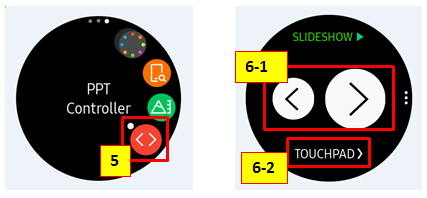
註:
使用簡報遙控器功能時,您可以在Gear Sport 設定匯報結束時間,它會於指定時間響鬧,設定方法如下。
按一下  ,轉動錶框,然後按一下 結束提示 (Wrap-up alert)。
,轉動錶框,然後按一下 結束提示 (Wrap-up alert)。
螢幕畫面可能會改變,只供參考。
感謝您提供意見讓我們了解您的需要
請回答所有問題。